SECONDA ESERCITAZIONE-DIMENSIONAMENTO TRAVATURA RETICOLARE
SECONDA ESERCITAZIONE-DIMENSIONAMENTO TRAVATURA RETICOLARE SPAZIALE
(Angela Messina, Italo Millozzi, Martina Rubeis)
1)MODELLAZIONE SU SAP 2000
La travatura reticolare spaziale che andremo a dimensionare sarà caratterizzata da moduli con dimensioni 2,50x2,50x2,50 m, e scandita da una disposizione di questi moduli su una griglia in pianta di tipo 20x30 m.
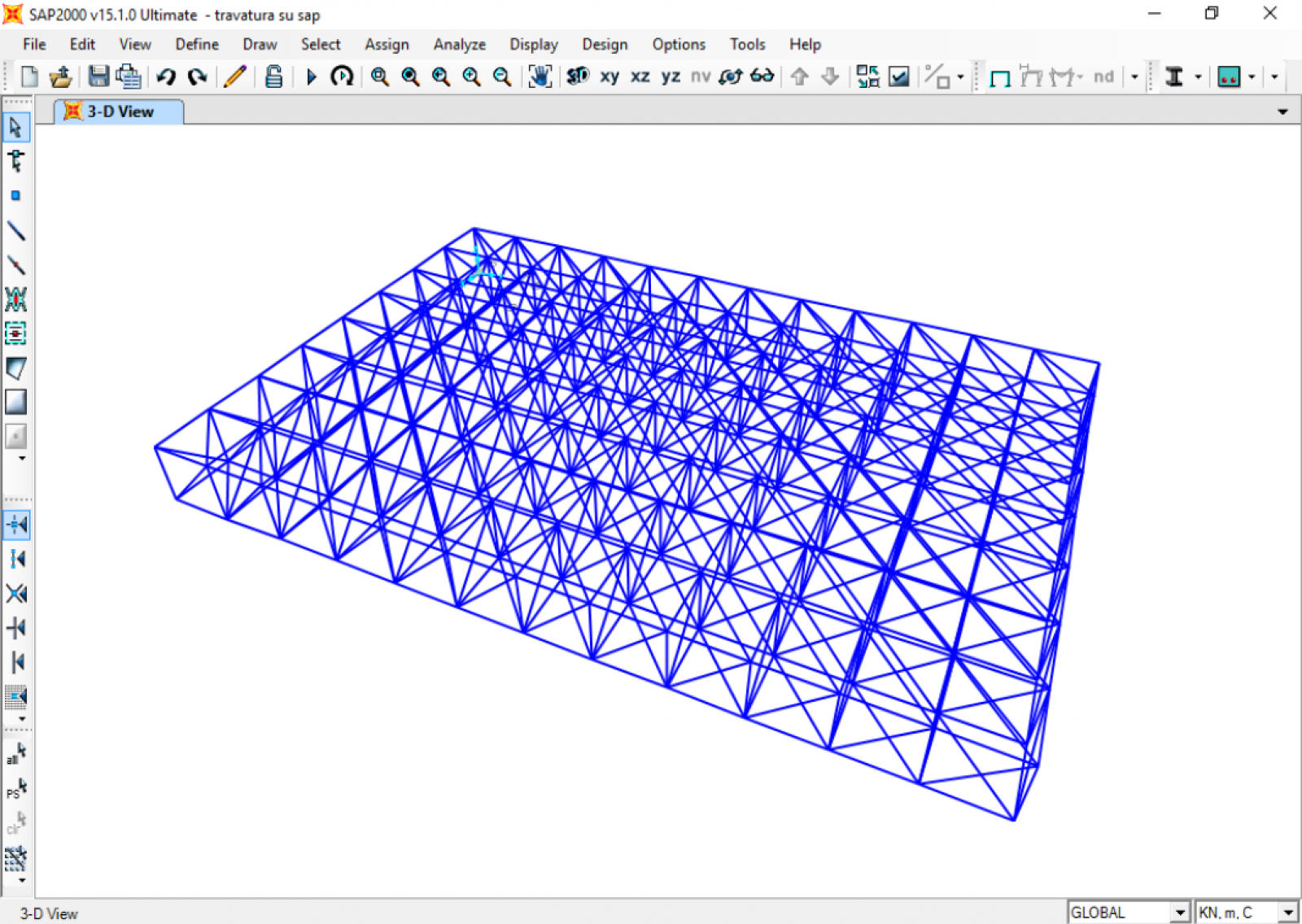
Dopo aver selezionato tutta la trave, cliccando su ASSIGN/FRAME-RELEASES/PARTIAL FIXITY, ho assegnato una cerniera interna a tutti i nodi della struttura rimuovendo i vincoli riguardanti il Momento (Moment 22 e Moment 33) ad inizio e fine di agni asta.
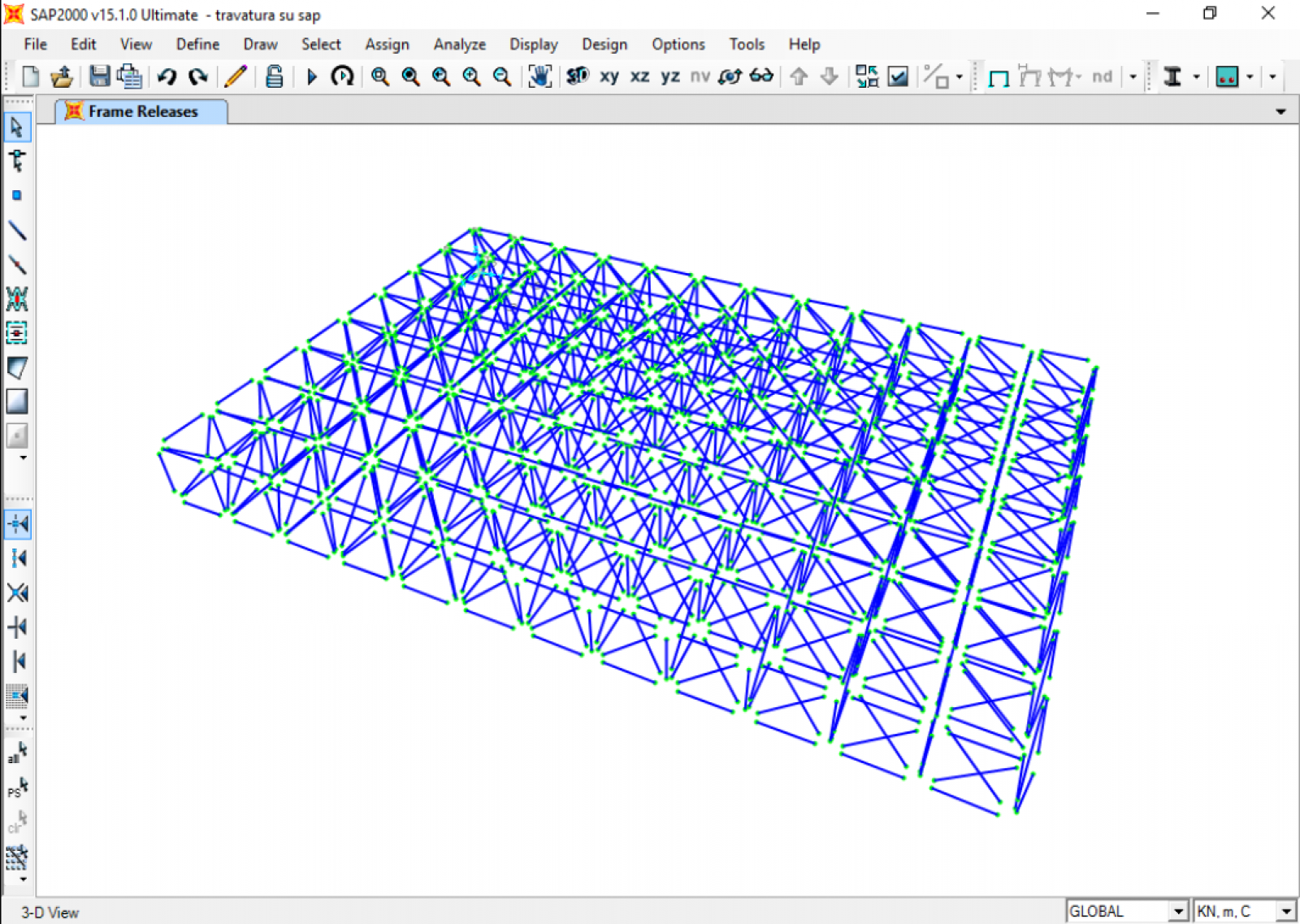
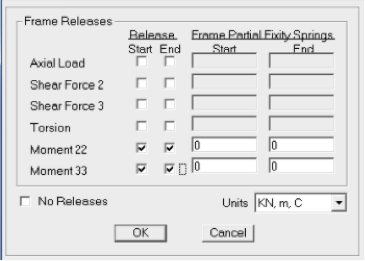
Assegno ora i vincoli esterni; voglio assegnare dieci cerniere:
seleziono i punti in cui voglio inserirle e con ASSIGN/JOINT/RESTRAINTS/SCELGO LA CERNIERA/OK.
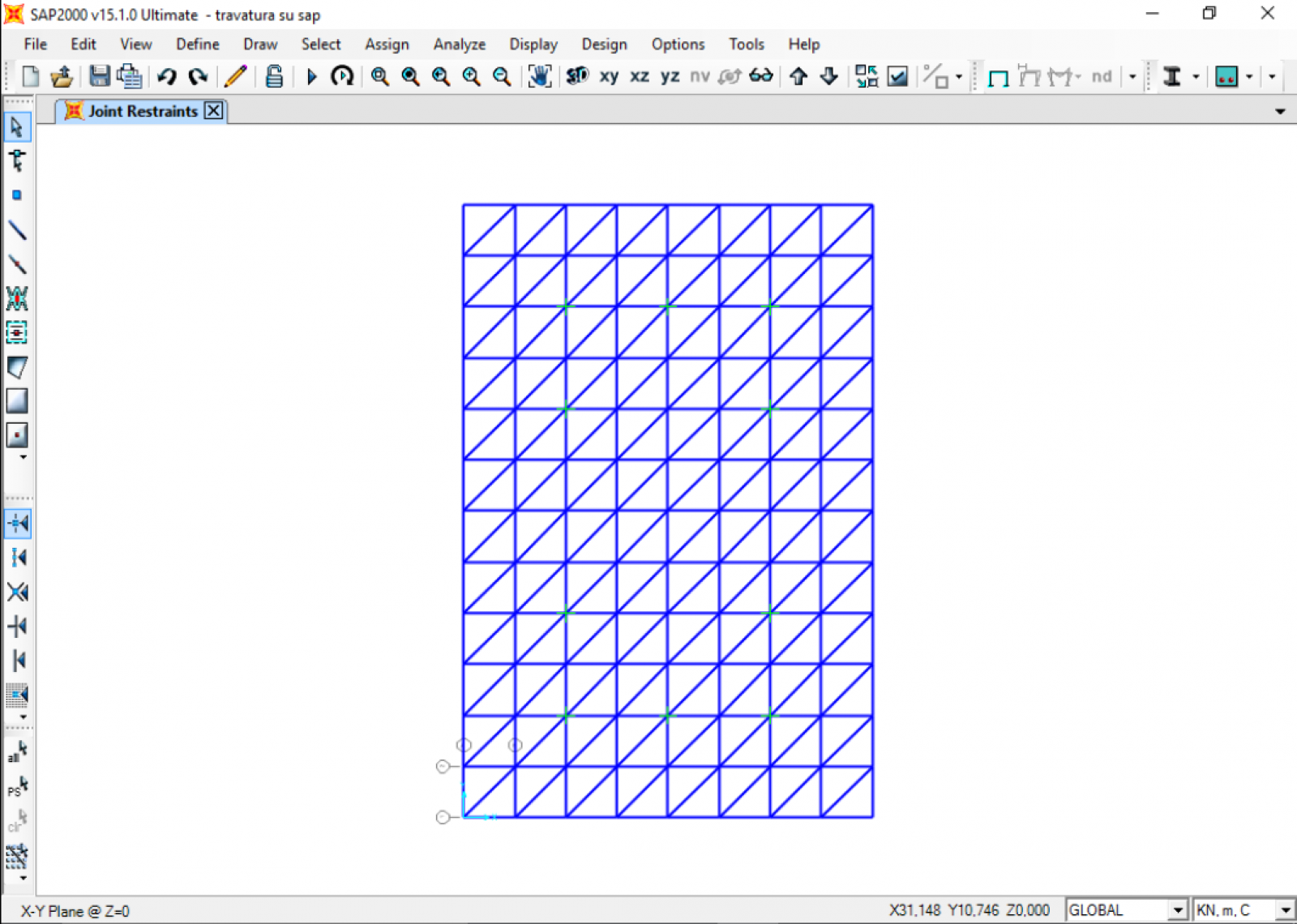
SCELGO IL PROFILO DA UTILIZZARE
Voglio che la mia struttura sia composta da tubolari in acciaio.
Seleziono tutta la struttura e con il comando:
ASSIGN/FRAME/FRAME SECTIONS/ADD NEW PROPERTY/PIPE SECTION/GLI DO UN NOME/OK.
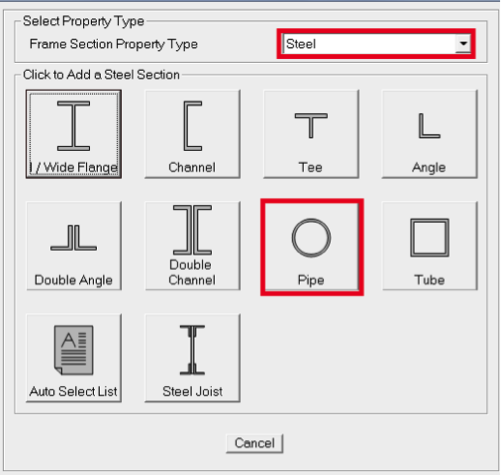
Assegnata la sezione ho definito un caso di carico con delle forze concentrate nelle cerniere, per ricavare la forza concentrata ho tenuto conto di questi parametri:
Numero piani: 3
Peso proprio piano per mq: 5 KN/mq
Mq piano: 600 mq
Peso piano: 600 mq x 5 KN/mq = 3000 KN
Peso per ogni nodo : (3000 KN x 3 piani) / 117 = 77 KN
A questo punto carichiamo la struttura attraverso una serie di forze concentrate nei nodi strutturali: forze di entità maggiore nei nodi centrali ( 77 kN), e minore in quelli perimetrali ( 38,5 kN); questo perché le aree di influenza dei nodi laterali sono la metà di quelli centrali, ciò significa che saranno sottoposti a forze più piccole. Per aggiungere delle forze seleziono le frame che mi interessano e poi ASSIGN/JOINT LOADS/FORCES, da questa finestra di dialogo posso creare nuove forze con intensità e direzione variabile.
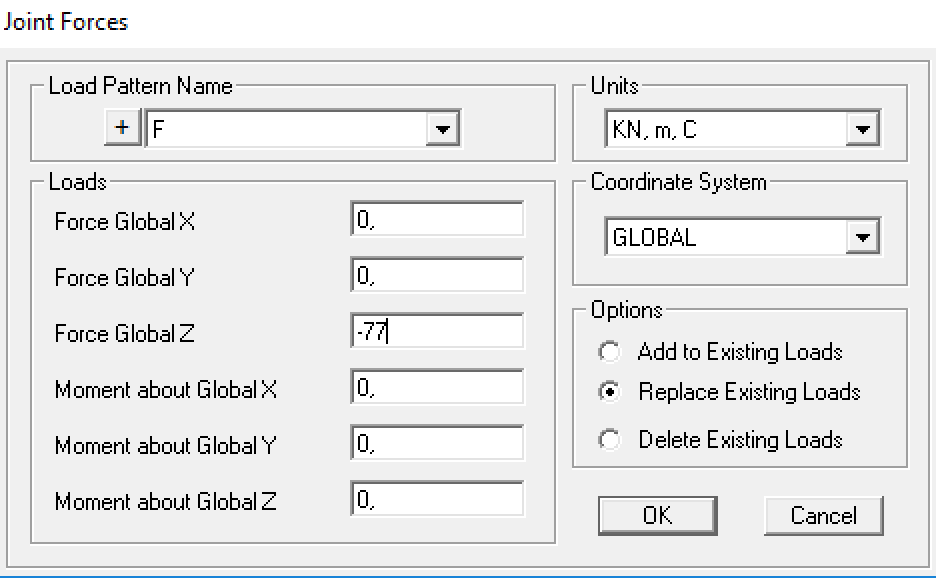
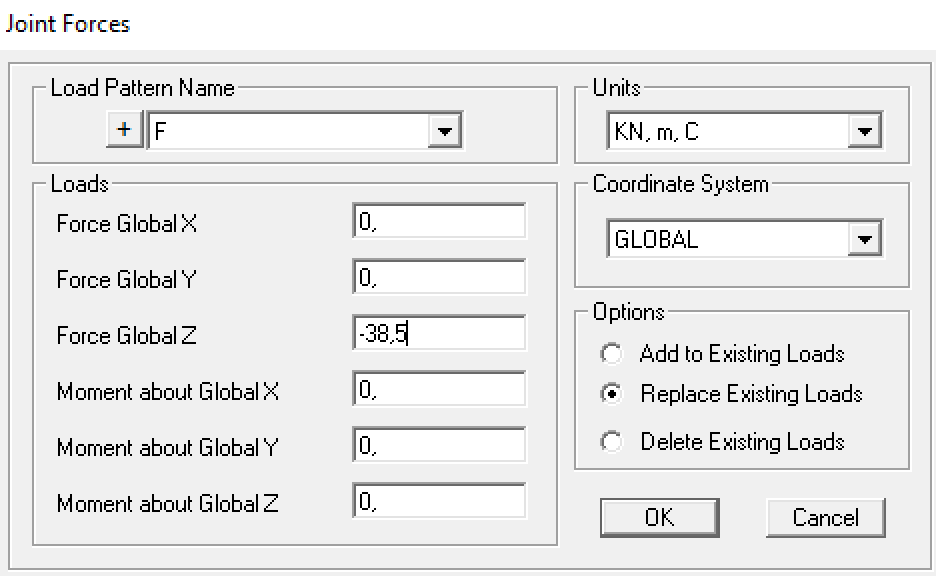
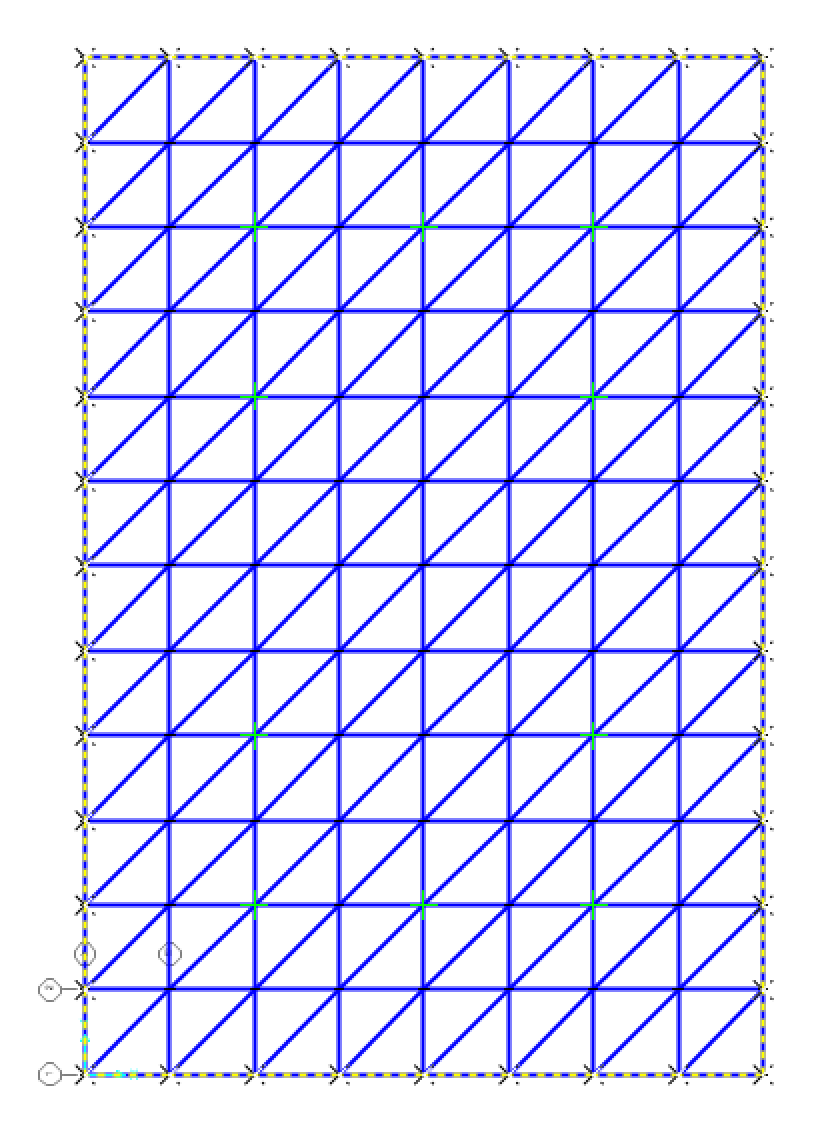
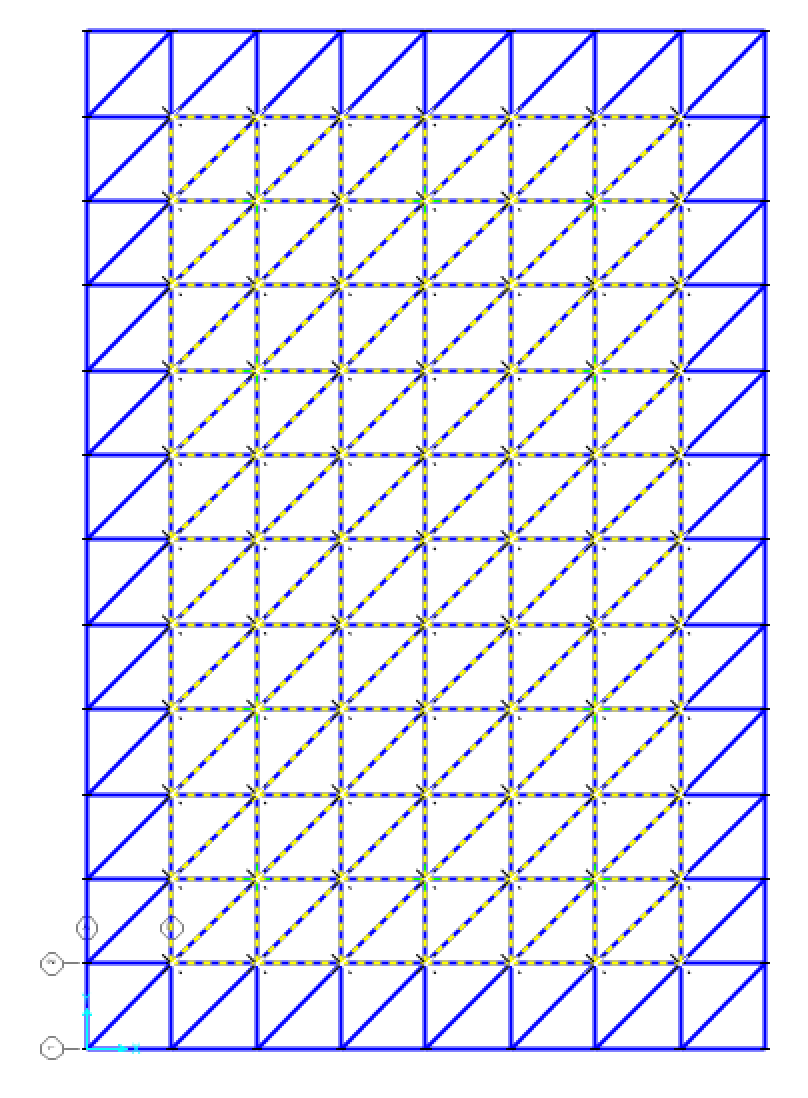
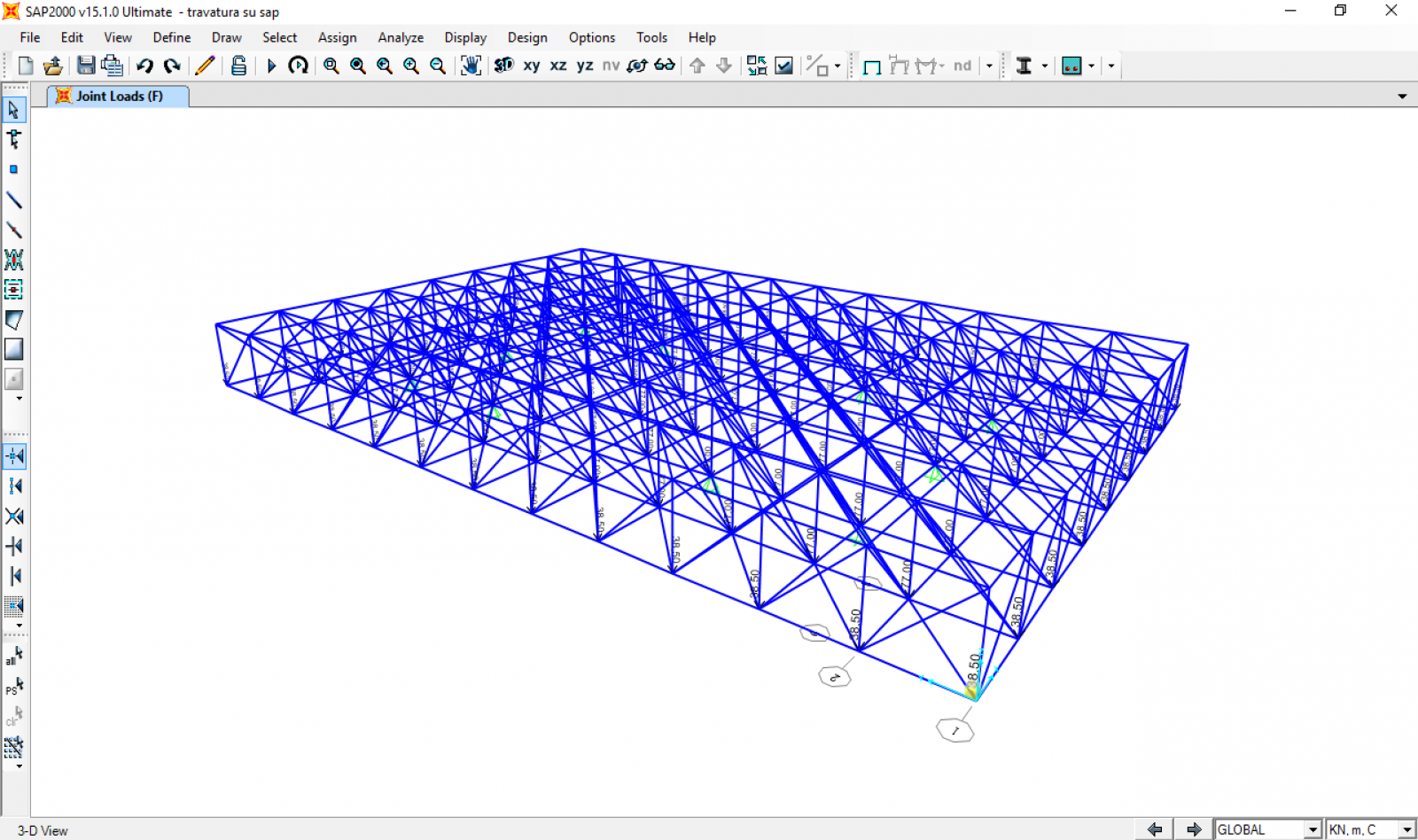
Possiamo ora avviare l’analisi. Il software mostra per prima cosa l’andamento della deformata.
Si può richiedere al programma di analizzare gli sforzi assiali (unici presenti) con il comando SHOW FORCES/STRESSES/FRAME/CABLES/AXIAL FORCE
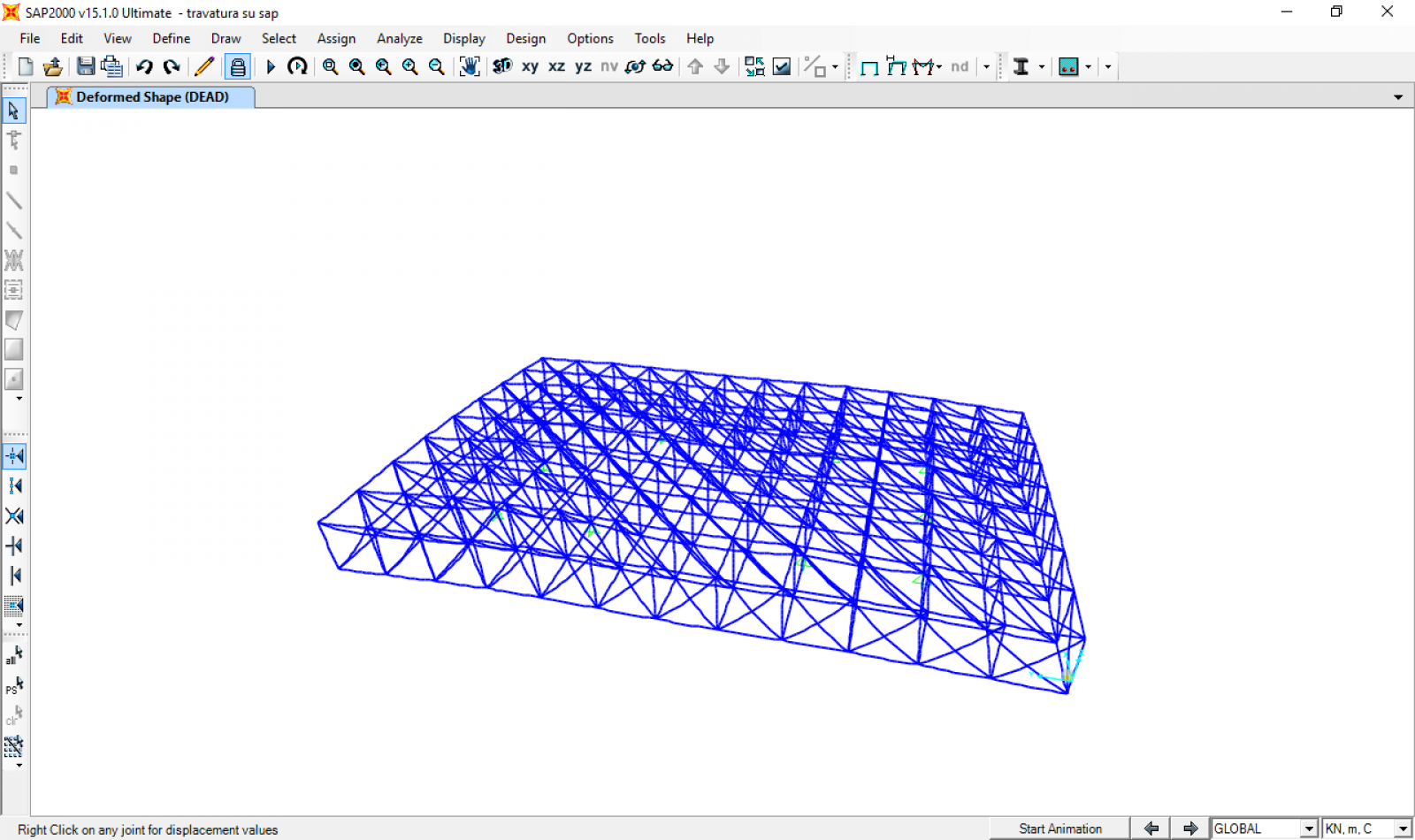
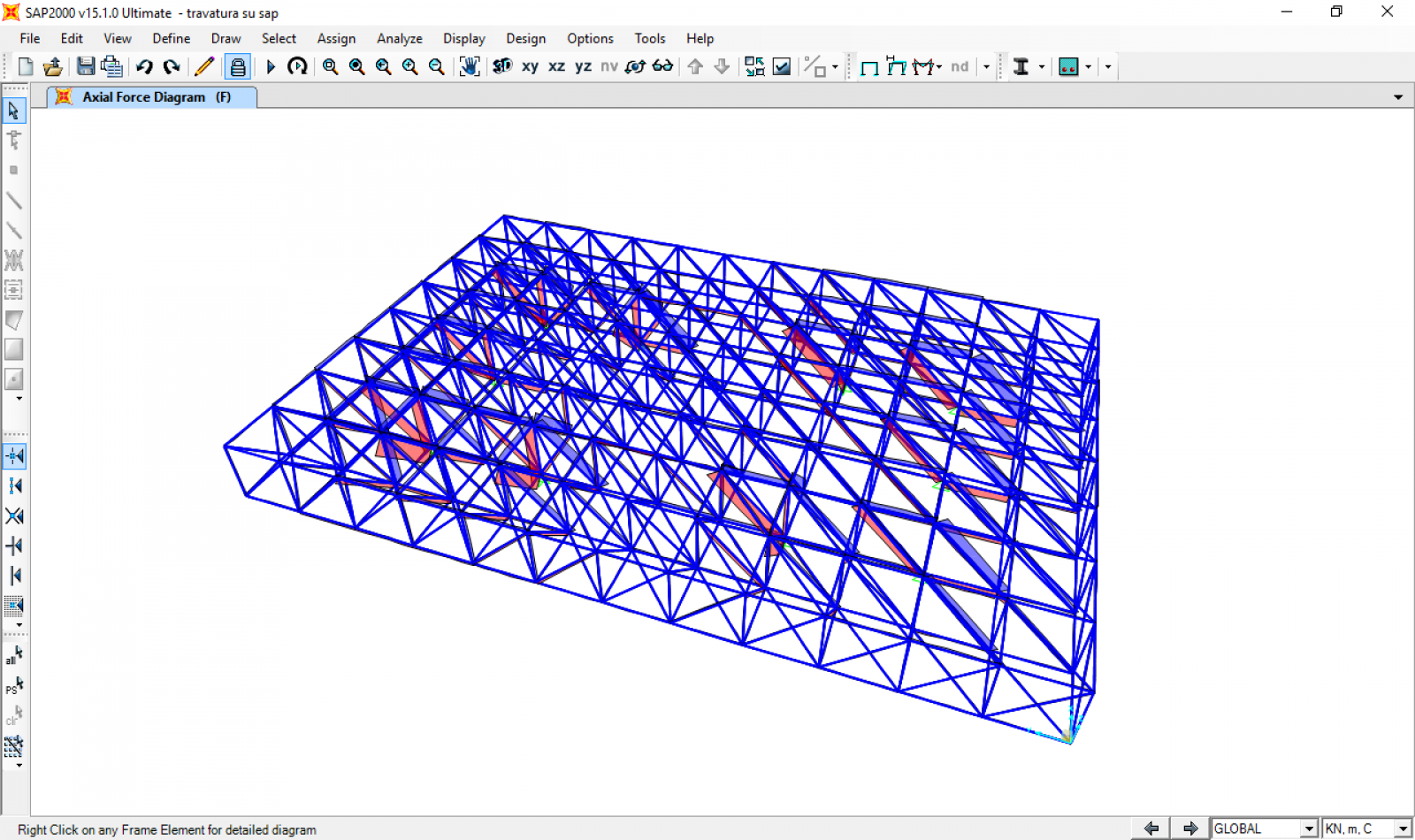
Per visualizzare le tabelle di calcolo da esportare su Excel è sufficiente digitare Ctrl+T e spuntare ANALYSIS RESULT, cliccare su SELECT LOADS PATTERS e quindi selezionare F e dare OK. Dalla tabella apriamo il menù a tendina in alto a destra e selezioniamo ELEMENT FORCES/FRAMES e esportiamo su Excel.

Il file Excel contiene varie colonne ma quelle che a noi occorrono sono soltanto le seguenti: FRAME( che indica il numero dell’asta), STATION (che ci indica il punto dell’asta in cui si studiano le sollecitazioni), P (indica la forza di trazione e compressione alla quale la nostra asta viene sottoposta). Dopo di che mettiamo in ordine crescente o decrescente i valori di P da cui prendere il valore più grande positivo che rappresenta l’asta maggiormente sollecitata a trazione e il valore più grande negativo che rappresenta l’asta maggiormente sollecitata a compressione.

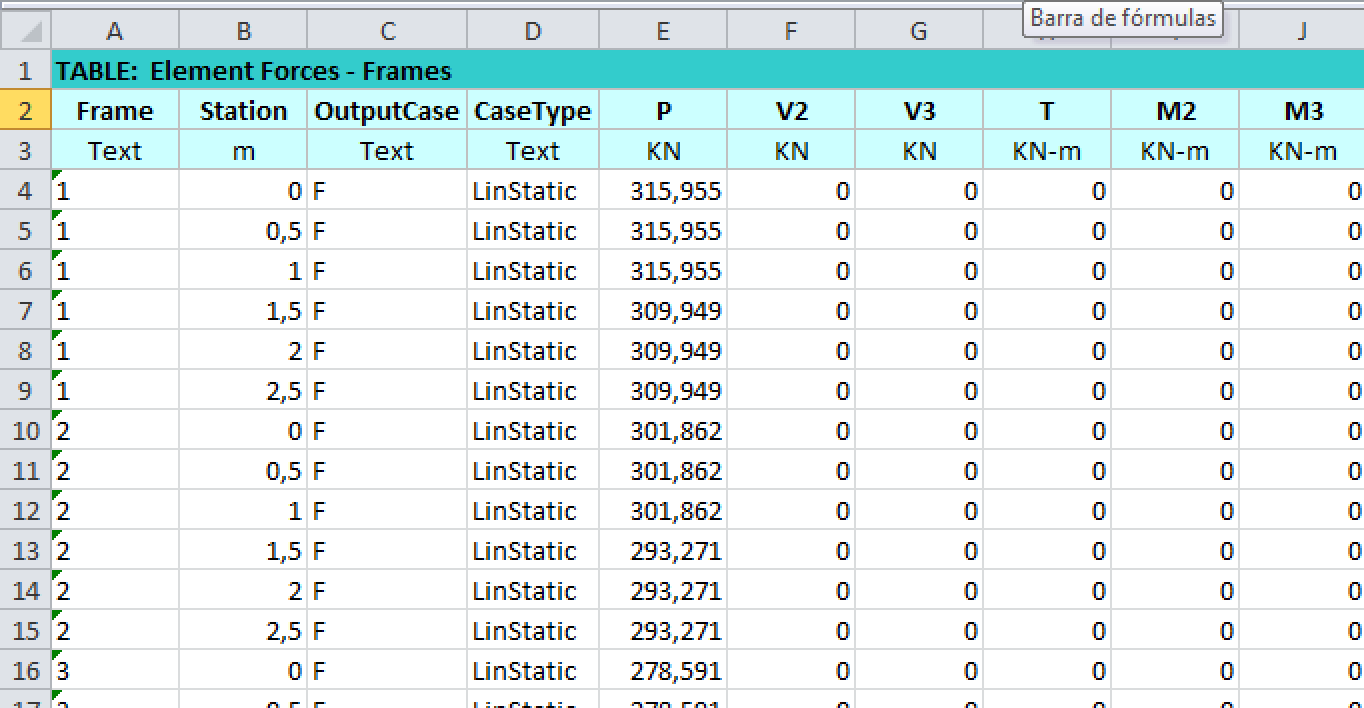
In base ai valori ottenuti, procedo con il dimensionamento:
Per trovare le sezioni delle aste vado sulla tabella dei profilati, trovando i valori di Adesign e ρmin, considerando che l’aerea di progetto deve essere di poco superiore a quella calcolata.
ASTA COMPRESSA

ASTA TESA

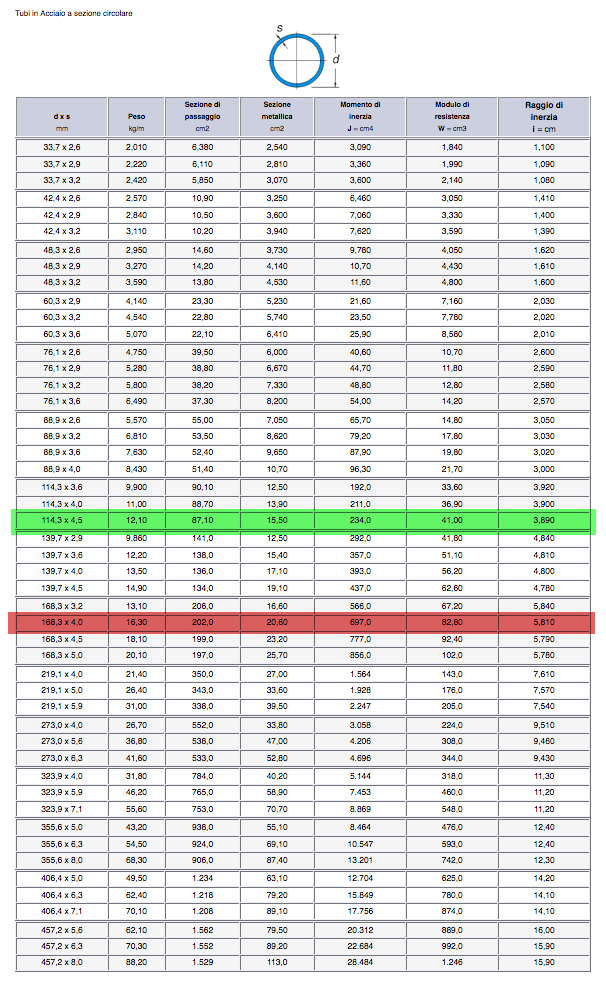
Una volta trovati i profili per le sezioni si procede all’analisi su SAP, inserendo il profilato corretto.
